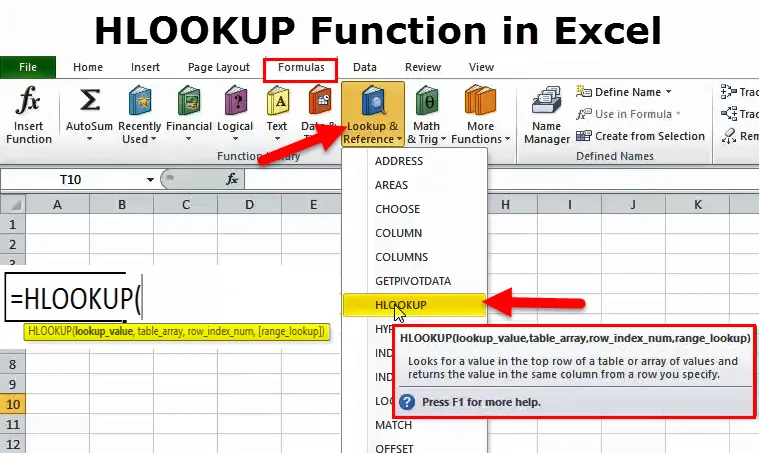
Funkcia Excel HLOOKUP (obsah)
- HLOOKUP v Exceli
- HLOOKUP Formula v Exceli
- Ako používať HLOOKUP v Exceli?
HLOOKUP v Exceli
Keď ste v rozhovore, ktorý vyžaduje vynikajúce znalosti, nie je prekvapením, že sa najprv opýtajú, čo je HLOOKUP a VLOOKUP. Či sa vám to páči alebo nie, je takmer nevyhnutné.
Ak pracujete s malým množstvom údajov, je ľahké v nich niečo nájsť. Akonáhle sa však údaje budú zvyšovať, bude pre vás veľmi ťažké a časovo náročné hľadať niečo v týchto údajoch.
To, kde vyhľadávacie funkcie prídu na obrázok. Excel je zväzok mnohých vzorcov, ktoré sa dajú zachrániť mnohým ľuďom, ktorí pracujú na veľkom množstve údajov. Vyhľadávacie funkcie vám ušetria drahocenný čas a urobia z vás rockovú hviezdu v kancelárii. V tomto tutoriále sa poďme na to a diskutujte o tom podrobne.
Čo je funkcia HLOOKUP v programe Excel?
V exceli zvyčajne používame pojmy ROWS & COLUMNS. Už ste niekedy uvažovali o alternatívnom názve týchto dvoch? Mysli … Mysli …
Môžeme nazývať stĺpce ako VERTICLE a ROWS ako HORIZONTAL? Odpoveď je ÁNO!
Dôvod, prečo som o tom hovoril, je ten, že dnes v tomto tutoriále diskutujeme o HLOOKUPe, ktorý sa nazýva „ HORIZONTÁLNY LOOKUP“.
Ak ste pravidelným používateľom programu Excel, musíte sa stretnúť s funkciou nazývanou VLOOKUP, ale vo väčšine kancelárií je HLOOKUP častejšie využívaná nedostatočne.
HLOOKUP sa používa na horizontálne prezeranie údajov a získanie požadovaného výsledku na základe riadkov k číslu, tj číslo ROW-INDEX. Ako už názov napovedá, bude prehľadávať údaje vodorovne, zatiaľ čo program VLOOKUP prehľadáva údaje vertikálne.
HLOOKUP Formula v Exceli
HLOOKUP je vyhľadávacia funkcia vo formáte Excel a vzorec HLOOKUP je nasledujúci.

- Lookup_Value: Základná hodnota alebo Kritická hodnota na prehľadanie v tabuľke. Je to referenčná hodnota k tabuľke.
- Table_Array: Tabuľka, v ktorej sa nachádzajú vaše cieľové hodnoty. Hľadanie toho, čo chcete z tabuľky, je nespracované údaje.
- Row_Index_Num: Predstavuje číslo riadku, kde sa nachádza vaša cieľová hodnota. Prvý riadok je 1.
- (Range_Lookup): Pozostáva z dvoch parametrov, z ktorých jeden je PRAVÝ (1), ktorý hľadá približnú zhodu z tabuľky, a druhý je FALSE (0), ktorý hľadá presnú zhodu z tabuľky.

Poznámka: TRUE reprezentovaná číslom 1. FALSE reprezentovaná číslom 0.
Ako používať funkciu HLOOKUP v Exceli?
Funkcia HLOOKUP v Exceli je veľmi jednoduchá a ľahko sa používa. Pozrime sa teraz, ako používať HLOOKUP pomocou niekoľkých príkladov.
Túto šablónu vzorcov Excel HLOOKUP si môžete stiahnuť tu - šablónu vzorcov Excel HLOOKUPPríklad č. 1
Predpokladajme, že pracujete v personálnom oddelení spoločnosti a máte nižšie údaje (volať ako kmeňové dáta) v jednom hárku a ďalšiu tabuľku v inom hárku. Teraz vás manažér požiada, aby ste získali podrobnosti o ich platoch za tieto kmeňové údaje. Teraz musíte premýšľať, ako z toho dostanem požadovaný výsledok. Táto funkcia môže v týchto prípadoch zachrániť život.
Nižšie sú uvedené kmeňové dáta.

Z vyššie uvedenej tabuľky musíte získať podrobné informácie o platoch zamestnancov.

Ak sú údaje malé, stačí sa pozrieť do údajov a manuálne zadať podrobnosti o mzde. V prípade veľkého množstva údajov to však nefunguje. Použite teda svojho priateľa na záchranu života HLOOKUP.
Krok 1: Vyberte Lookup_Value. Hodnota Lookup_Value by mala byť jedinečná. Nemali by existovať duplicitné hodnoty. Vo vyššie uvedenom príklade má Emp Name duplicitné hodnoty, takže vyhľadajte na základe Emp ID.

Krok 2: TABLE_ARRAY sú vaše skutočné alebo nespracované údaje, v tomto príklade kmeňové údaje. Po výbere tabuľky ju musíte uzamknúť stlačením klávesu F4 (absolútna referencia).
Pred zablokovaním rozsahu stola.

Po uzamknutí rozsahu stola.

Krok 3: Row_Index_Num je z ktorého riadku hľadáte údaje. V tomto prípade hľadám podrobnosti o mzdách, čo je 3. riadok. Ak hľadám Emp Name, bude to číslo riadku 2. miesto .
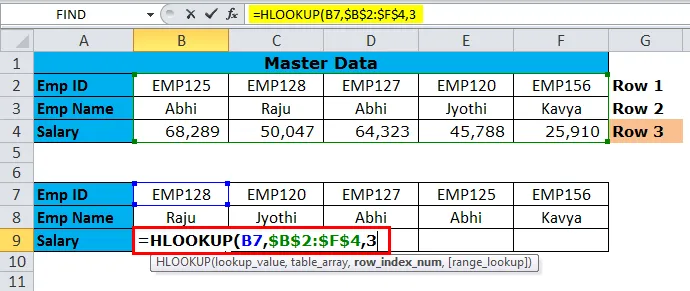
Krok 4: (Range_Lookup) je TRUE alebo FALSE. Ak hľadáte približnú zhodu, napíšte 1 a ak hľadáte presnú zhodu, použite 0. Keď hľadám presnú zhodu, zmienil som sa 0.
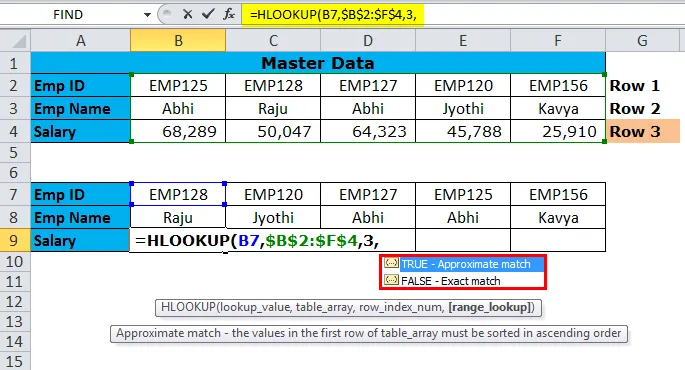
Výsledok: Teraz získate výsledok a skopírujte vzorec vloženia aj do iných buniek.
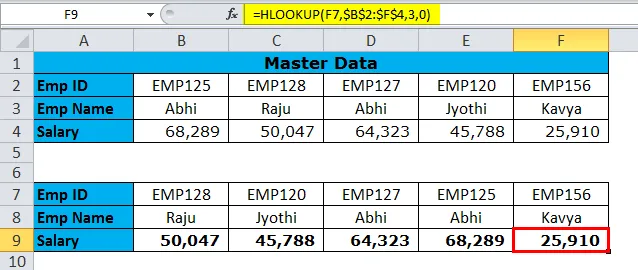
Príklad č. 2-HLOOKUP s funkciou MATCH
V poslednom príklade sme videli podrobné vysvetlenie vzorca. Jednou z hlavných zmien, ktorú môžeme urobiť, je dynamické získanie čísla row_index .
Aká funkcia Match funguje?
Funkcia zápasu mi môže extrahovať číslo riadku. Takže nemusím zadávať číslo row_index ručne.
V tabuľke 1 je zoznam našich produktov. V tabuľke 2 musíme nájsť číslo ich riadku.
stôl 1

Tabuľka 2

Tabuľka 2: Riešenie

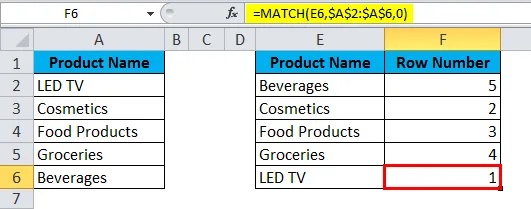
Príklad č. 3
Tabuľka 1: Táto tabuľka predstavuje podrobné informácie o produkte.
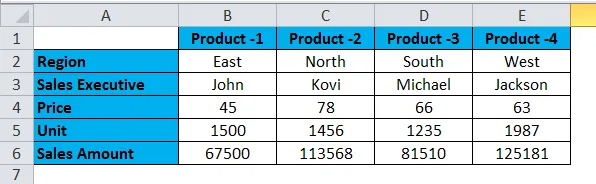
Tabuľka 2: Z vyššie uvedenej tabuľky nájdete podrobnosti.

Ak sa pozriete na tabuľku, všetky poradia v riadkoch sa zmenia. Pomocou funkcie Zhoda môžeme získať číslo row_index.
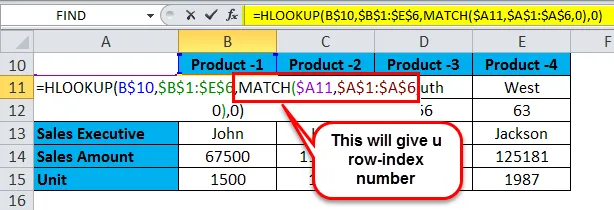
Výsledok bude ako nasledujúci.
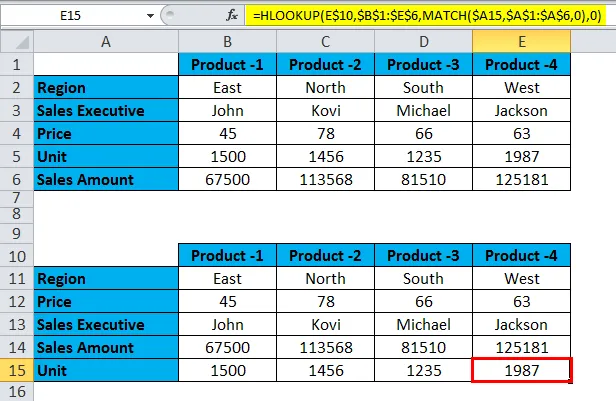
Dôležité informácie o funkcii HLOOKUP v programe Excel
- HLOOKUP vám môže dať chybu # N / A, ak hodnota Lookup_Value nezodpovedá tabuľke. Na obrázku nižšie neexistuje produkt 6 v tabuľke prvotných údajov.

- Ak sa nájde duplicitná hodnota, táto funkcia vráti prvý výsledok lookup_values na zostávajúce lookup_values.
- Ak je Row_Index_Num menšia ako jedna, zobrazí sa chyba #VALUE .
- Ak je Row_Index_Num väčšia ako počet riadkov, funkcia poskytne typ chyby #REF.
- Použite HLOOKUP, ak sú dáta horizontálneho typu a ak sú dáta vo vertikálnom formáte, použite VLOOKUP.
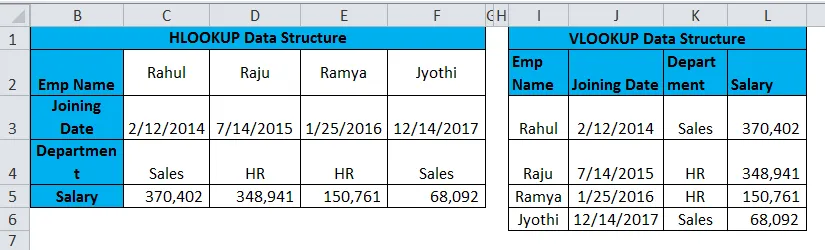
Odporúčané články
Toto bol sprievodca HLOOKUP. Tu diskutujeme HLOOKUP Formula a ako používať funkciu HLOOKUP spolu s praktickými príkladmi a stiahnuteľnými excel šablónami. Môžete sa tiež pozrieť na tieto užitočné funkcie v aplikácii Excel
- Ako používať LOOKUP v Exceli?
- Použitie NOT v Exceli
- Ako používať a fungovať v Exceli?
- COLUMN Funkcia v Exceli